前面《人工智能AI本地大模型系列(五)Dify知识库之使用已有的语料》我们介绍了在dify中使用本地上传语料库的案例,这里我们再介绍下使用nation的语料库。
对于在dify中使用nation的语料库来说,我们可以理解成语料库不是直接上传到当前的dify平台中的,而是直接上传到nation这个第三方平台,然后通过在dify中配置第三方的访问秘钥来使用nation上的预料。下面我们来演示下具体步骤。
一、注册nation平台
nation属于第三方平台,所以需要访问这个平台进行注册即可,nation的官方地址是:nation官网。访问之后,点击login按钮
进入到登录页面,这里直接属于邮箱地址进行登录即可,如果当前邮箱地址没有在nation中注册的话,他会自动注册。经过一顿操作之后,就登录进去了。
二、创建空间
上一步登录进去之后,会进去到其他页面,此时我们主动访问集成页面,地址是:nation集成页面。访问之后出现如下界面
然后这里点击集成,创建一个新集成,信息随便填写即可,示例如下:
这里需要注意下,类型里面选择:Internal(内部),不要选择Public
之后点击保存即可。然后去配置集成设置:
在集成设置界面里面,打开后会看到一个秘钥:
这里点击显示,让他明文显示出来,把这个秘钥复制一下,待会会使用到。
然后其他的懂不用做,拖到最下方点击保存即可:
三、创建文档
接下来我们手动访问nation的个人界面,点击右上角的图标即可访问nation的个人界面。
进来后可看到自己的工作空间。
然后我们点击空间的文档
这里会展示我们所有的文档。
然后我们点击新建,起名为客服术语(这里我们把之前的客服术语给放到这里来使用)
然后点击客服术语进行编辑
右侧会显示客服术语相关的信息
选择新技术规格,他会列出示例模板
我们把下面的内容全部选中给删除掉,然后粘贴上客服术语话术
保存即可。
四、创建连接
现在我们需要在dify中使用这份文章作为预料,所以选中客服术语,待弹出右方信息的时候,选择设置:
打开后拖到最下方可看到一个连接按钮:
点击连接,拖到最下方,选择我们刚才创建的集成:
到此,我们的nation相关的设置就完成了。
五、配置dify
接下来我们回到部署dify的服务器中,停掉dify的所有容器
然后编辑下部署dify时配置的.env文件
打开.env文件,在文末添加如下的信息
NOTION_INTEGRATION_TYPE=internal NOTION_INTERNAL_SECRET=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
这里的秘钥使用自己在前面创建的集成
然后退出来,执行下这个环境变量文件
然后重新启动dify的所有docker实例
六、添加nation语料库
接下来我们访问dify的dashboard,选择一个创建的聊天助手,并且在上下文的地方添加预料
点击添加上下文,然后选择同步自nation内容,点击添加预料,就会列举出nation中已授权的文档,选中即可:
然后点击下一步进行配置保存即可(这里前面演示过就不再介绍了),最后退出来,重新添加刚才的客服术语,在右侧进行调试即可。
以上就是在dify中集成nation语料库使用的案例。

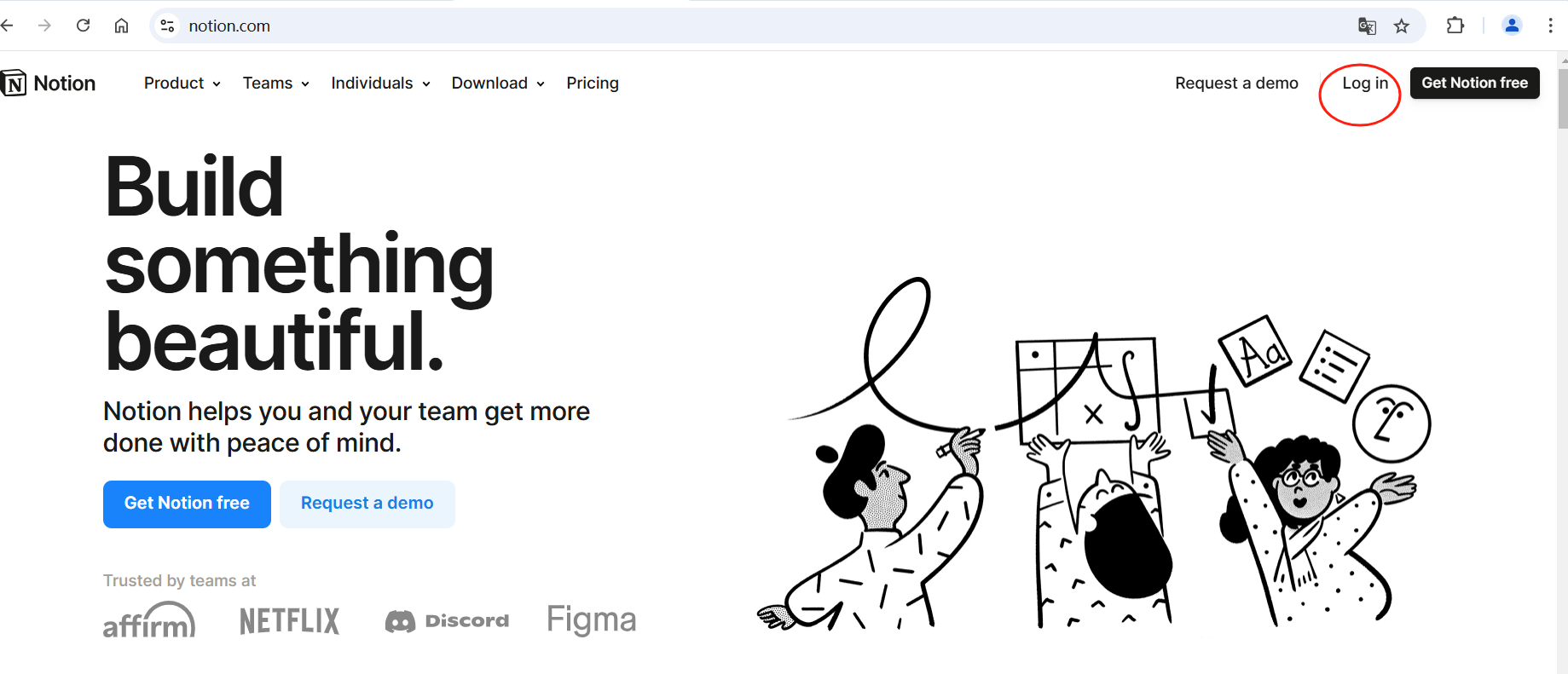
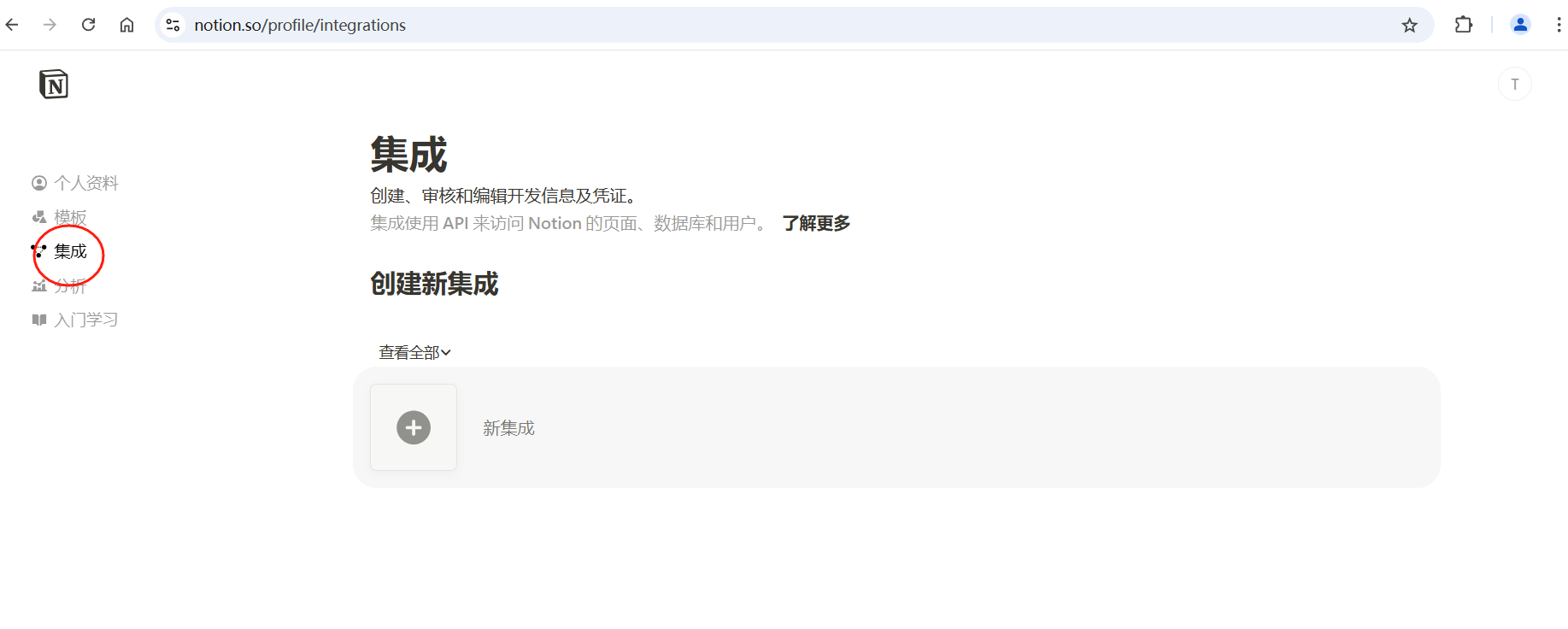
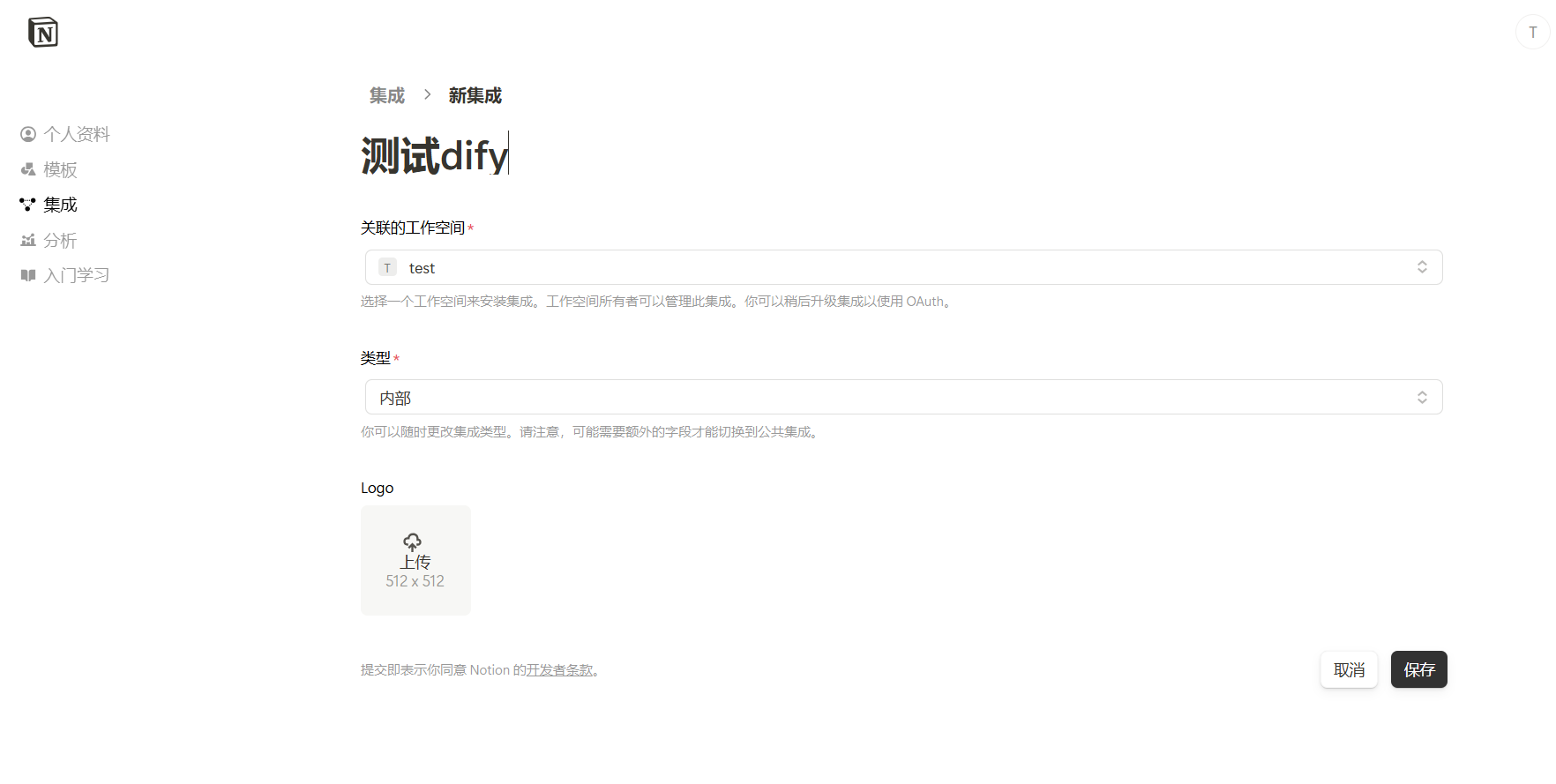
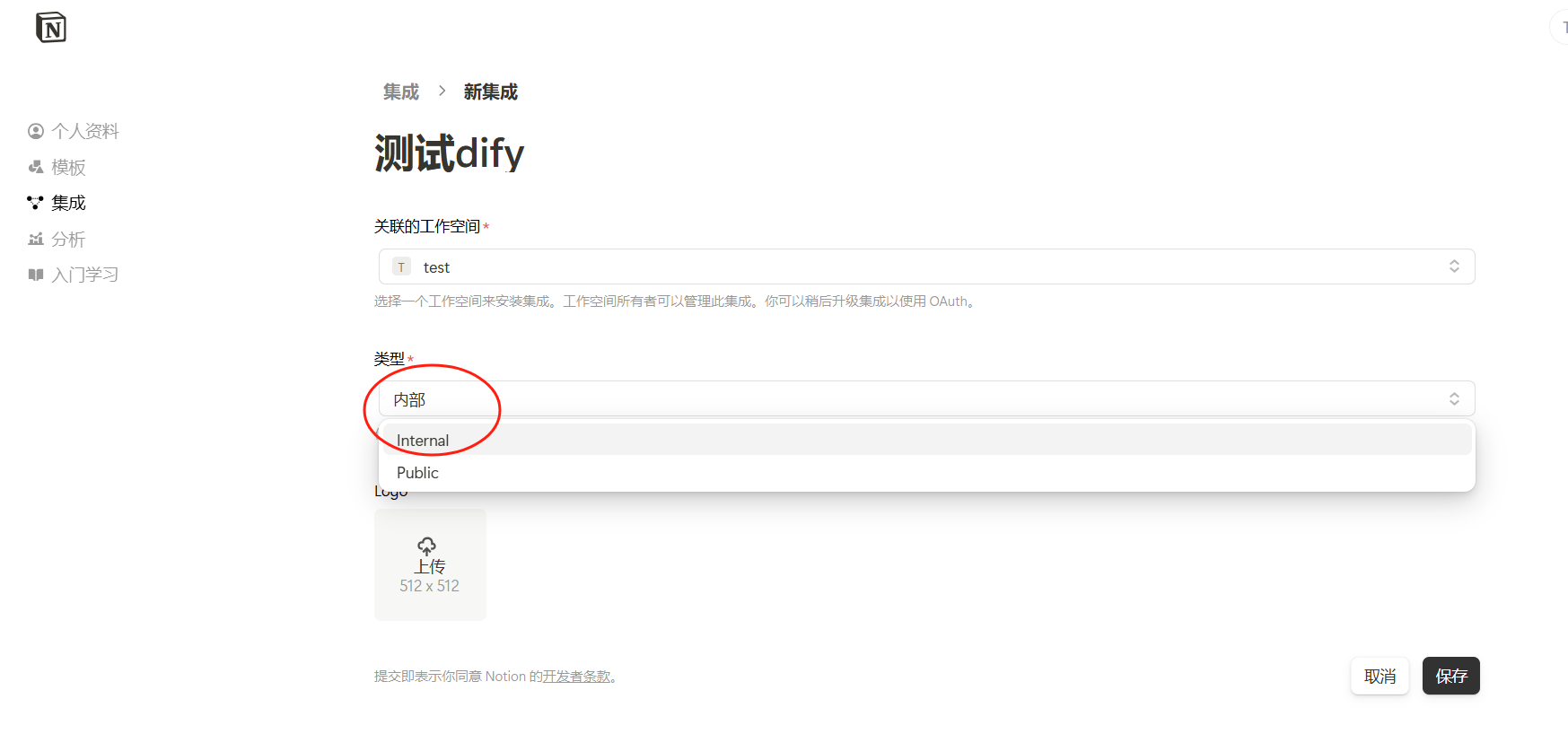
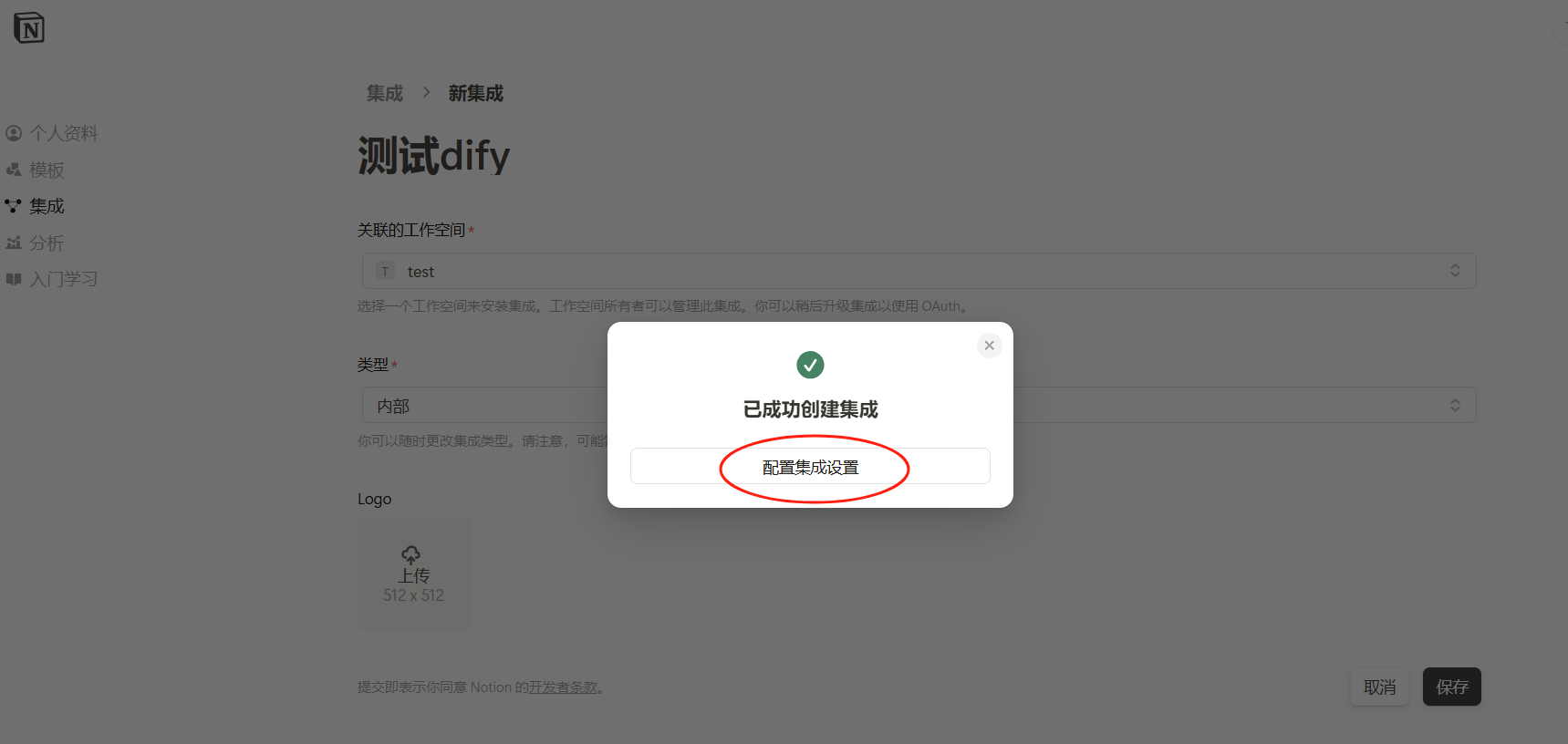
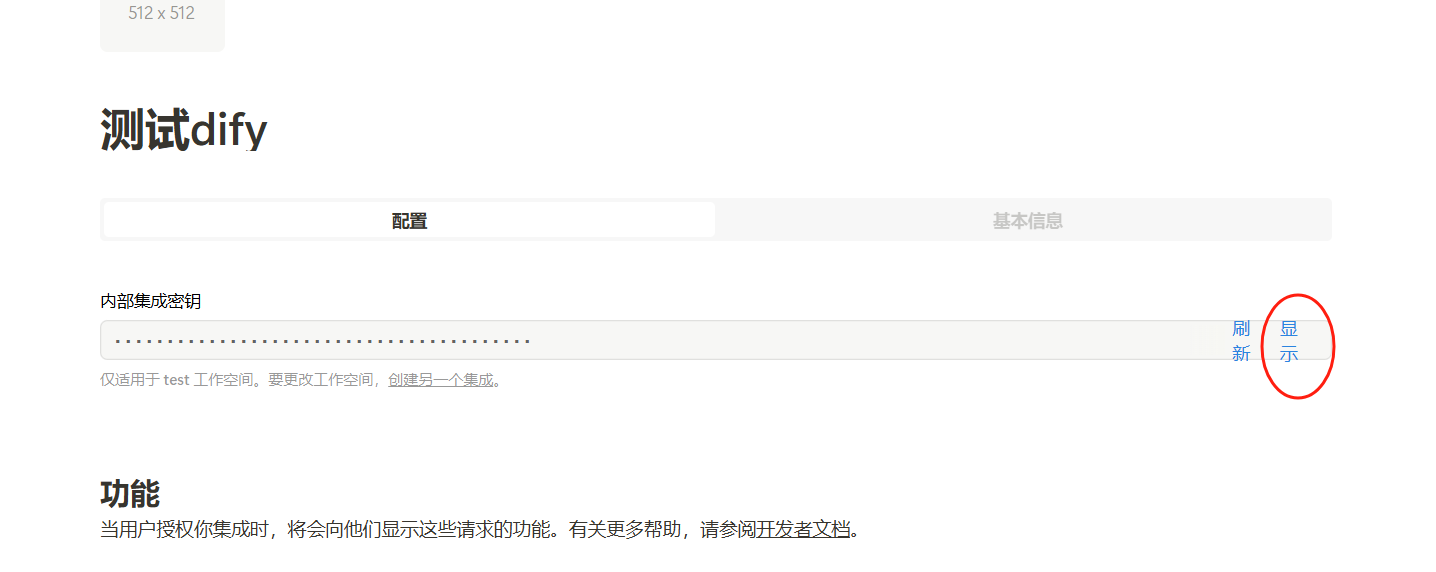
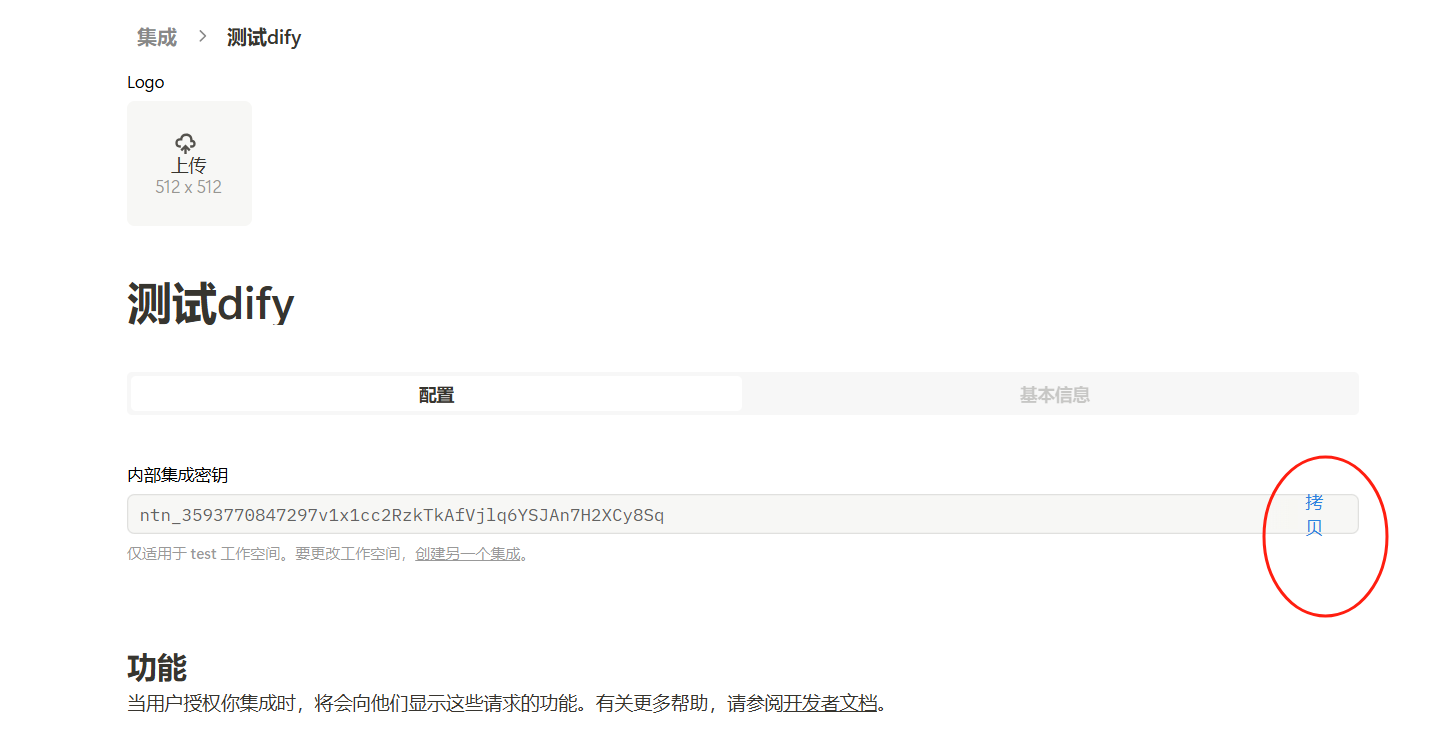
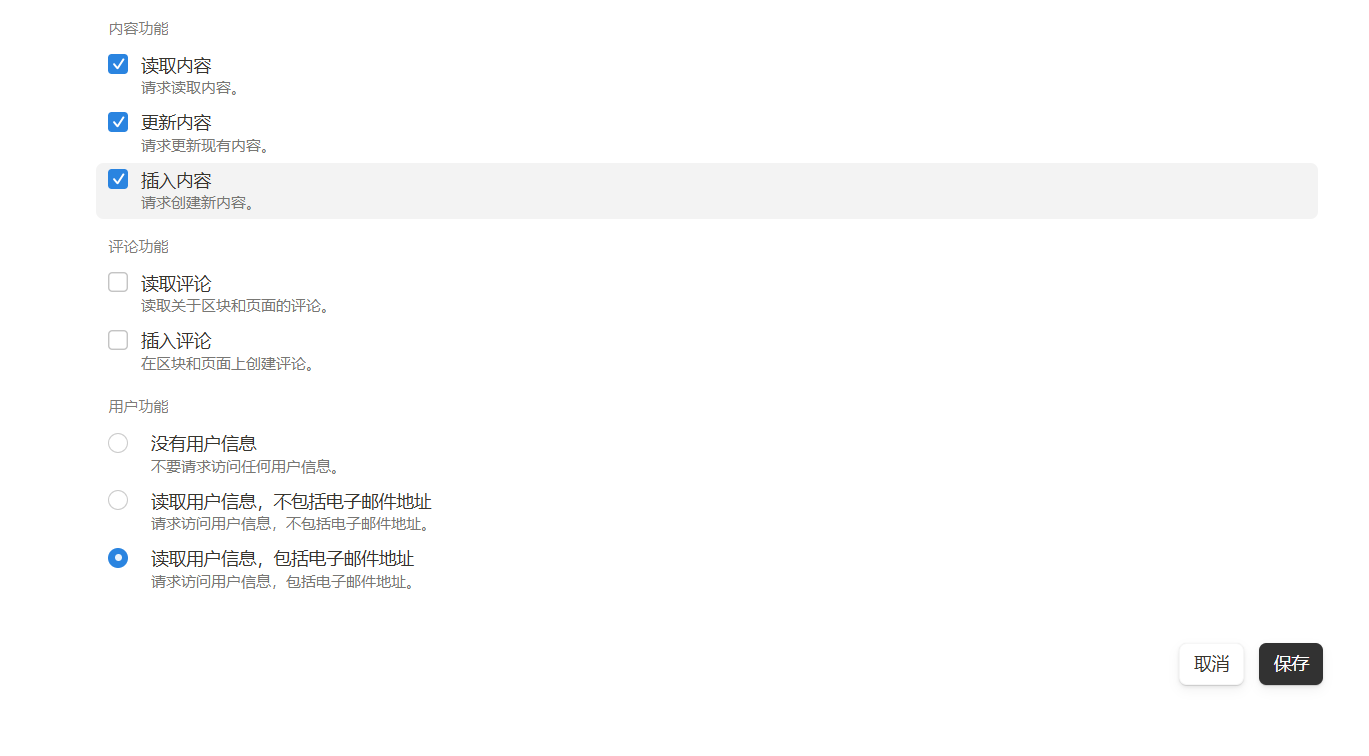
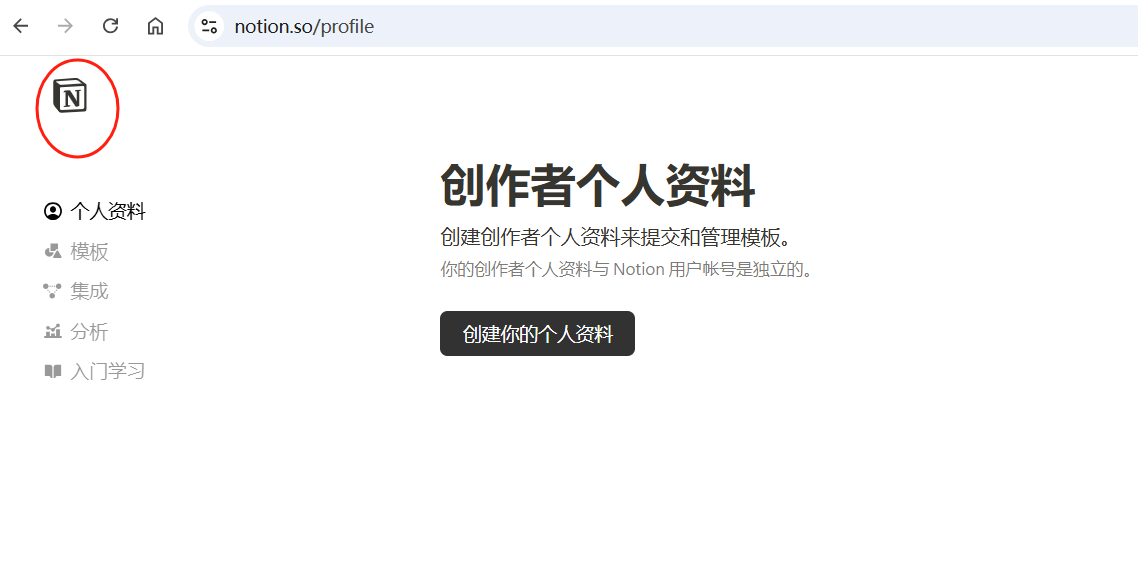
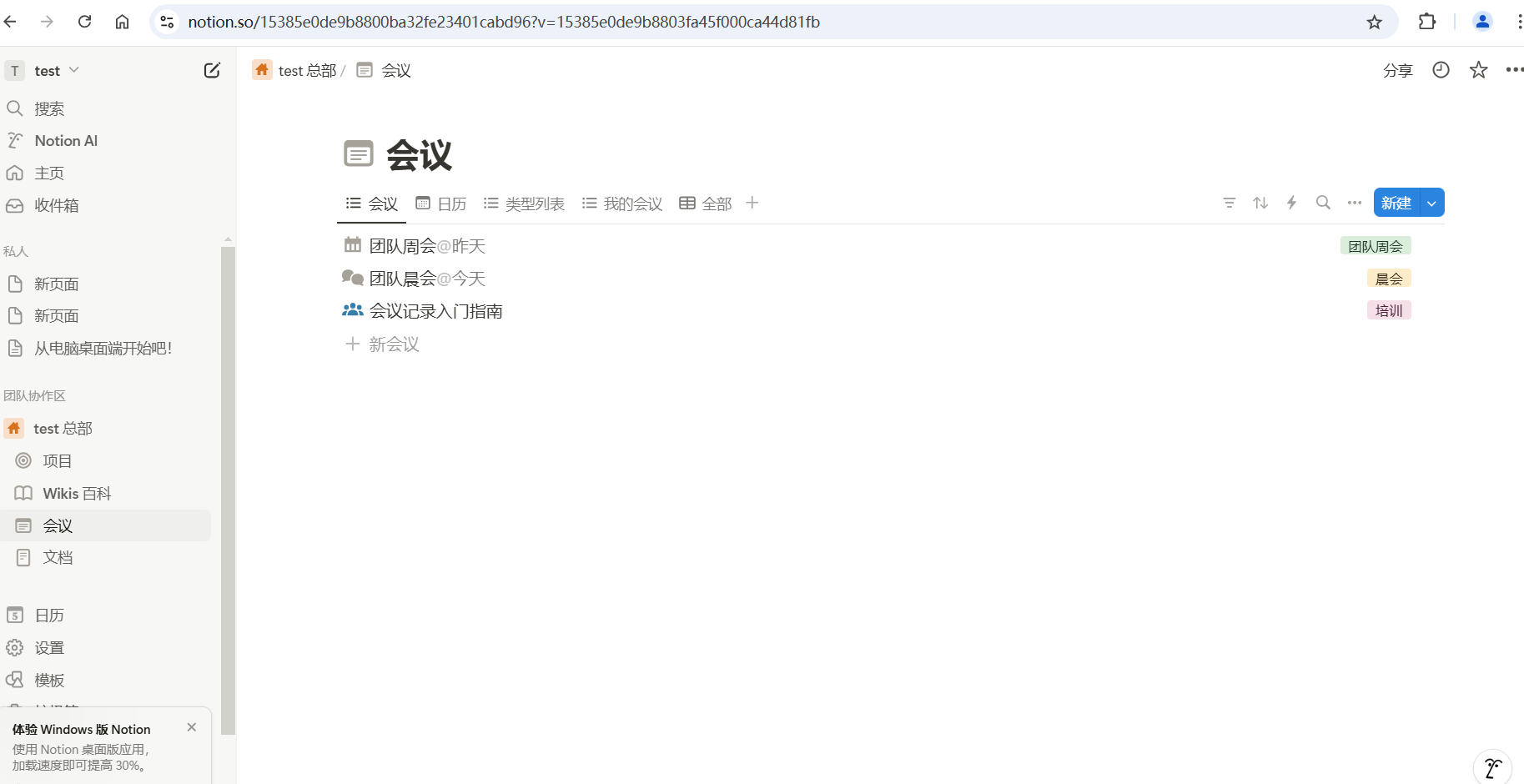
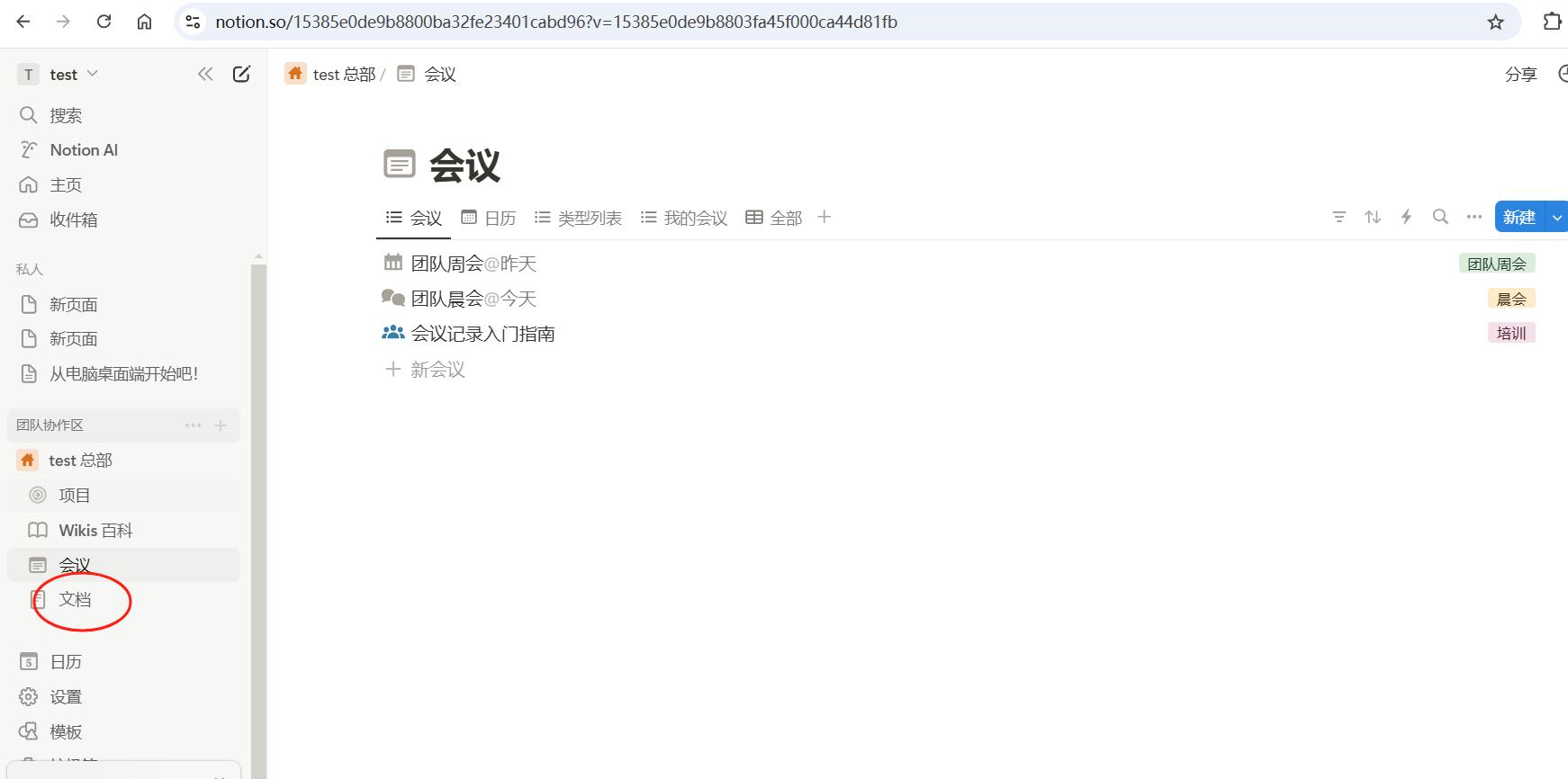
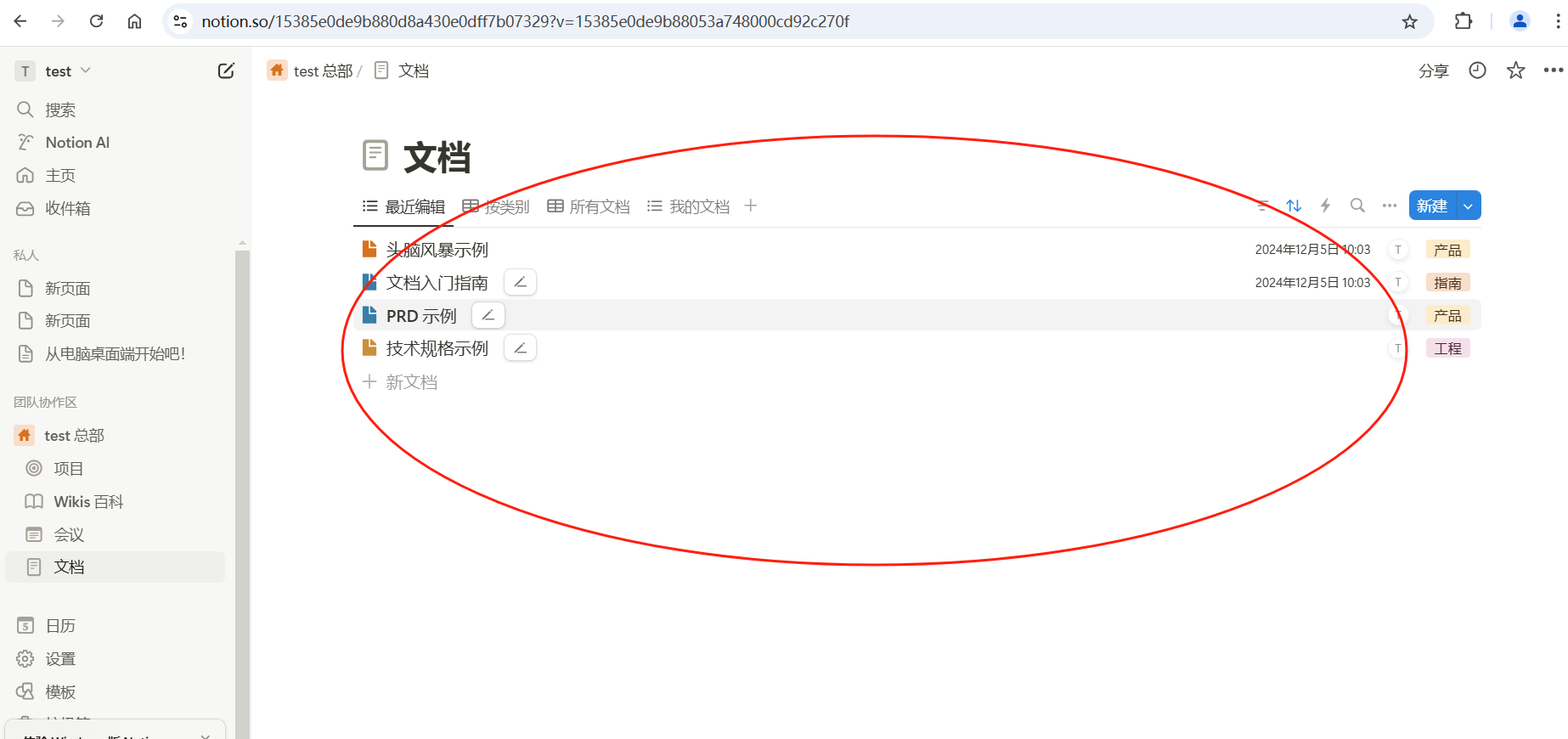
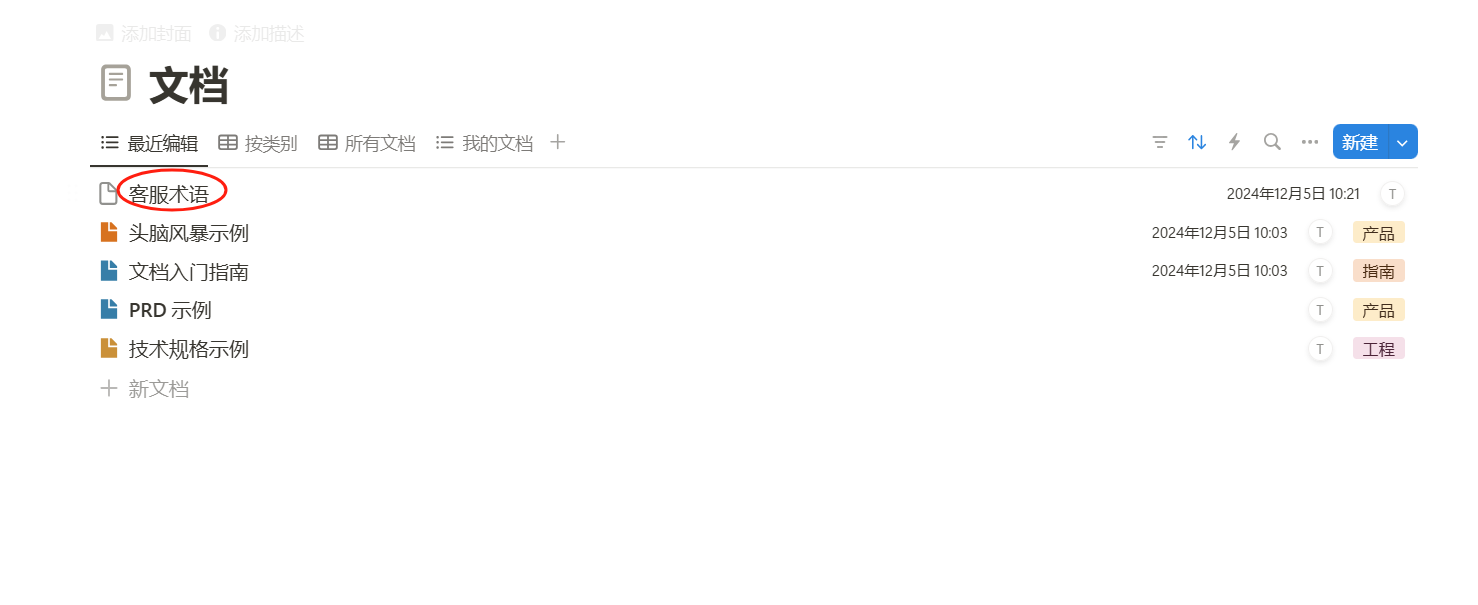
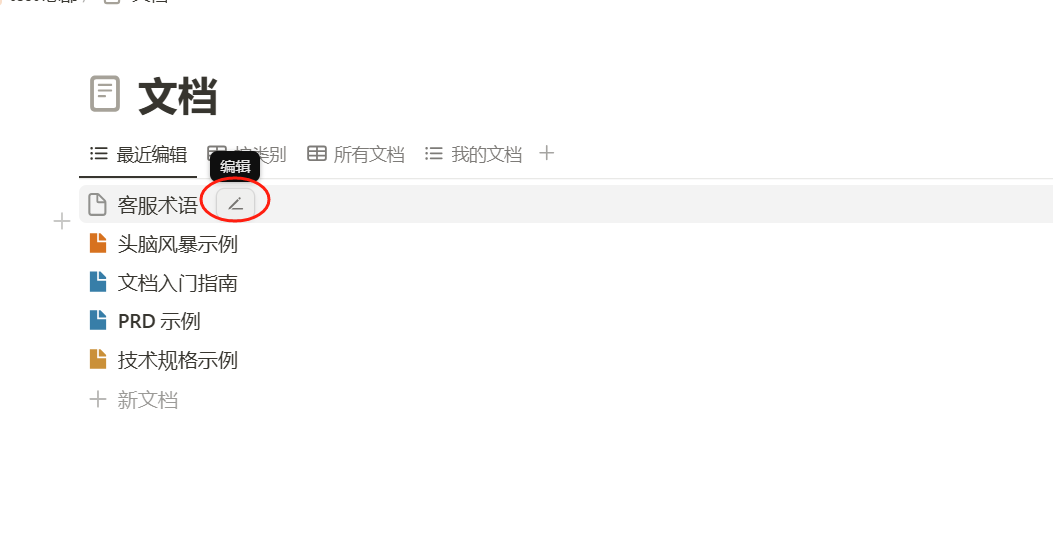
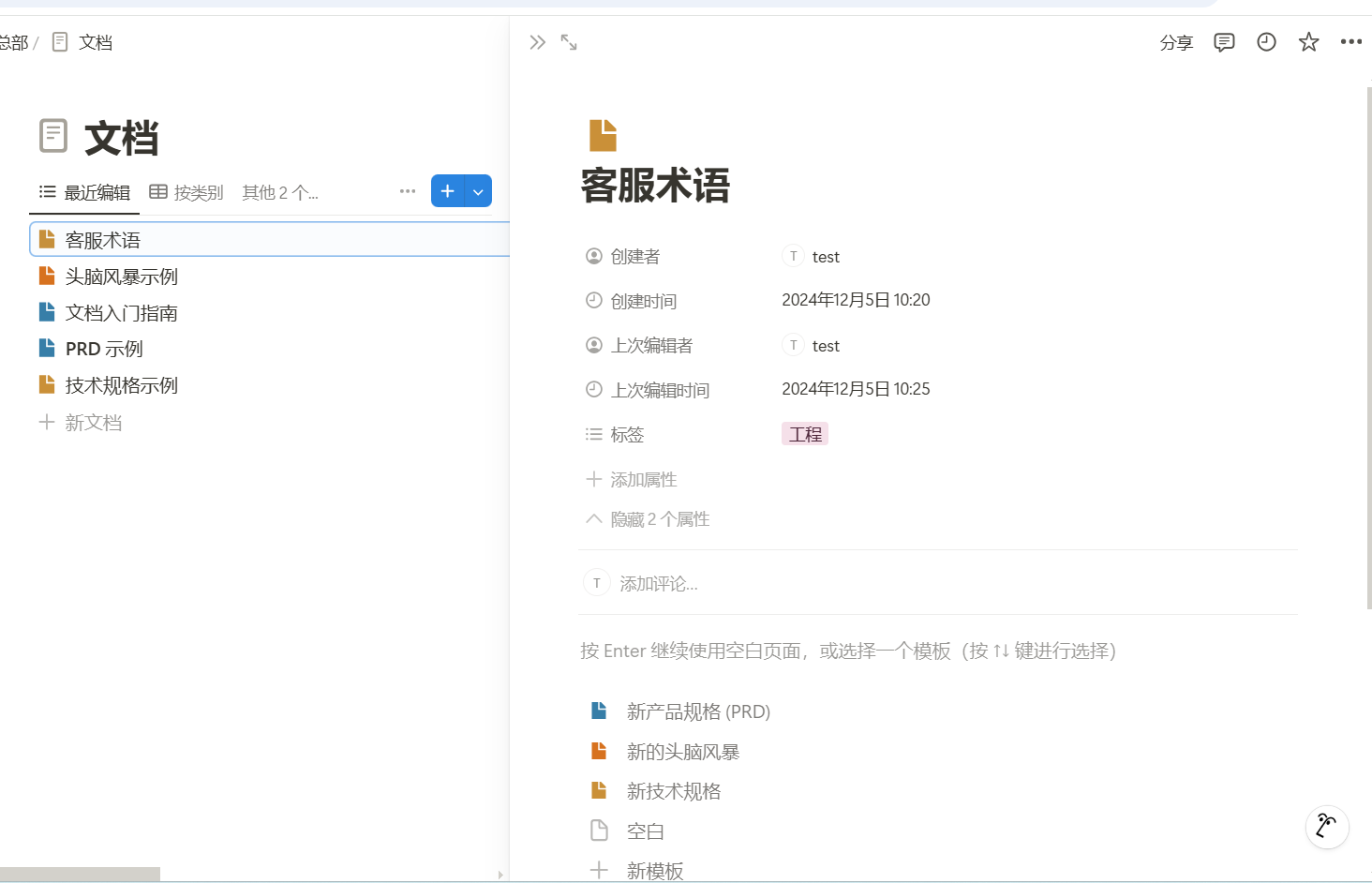
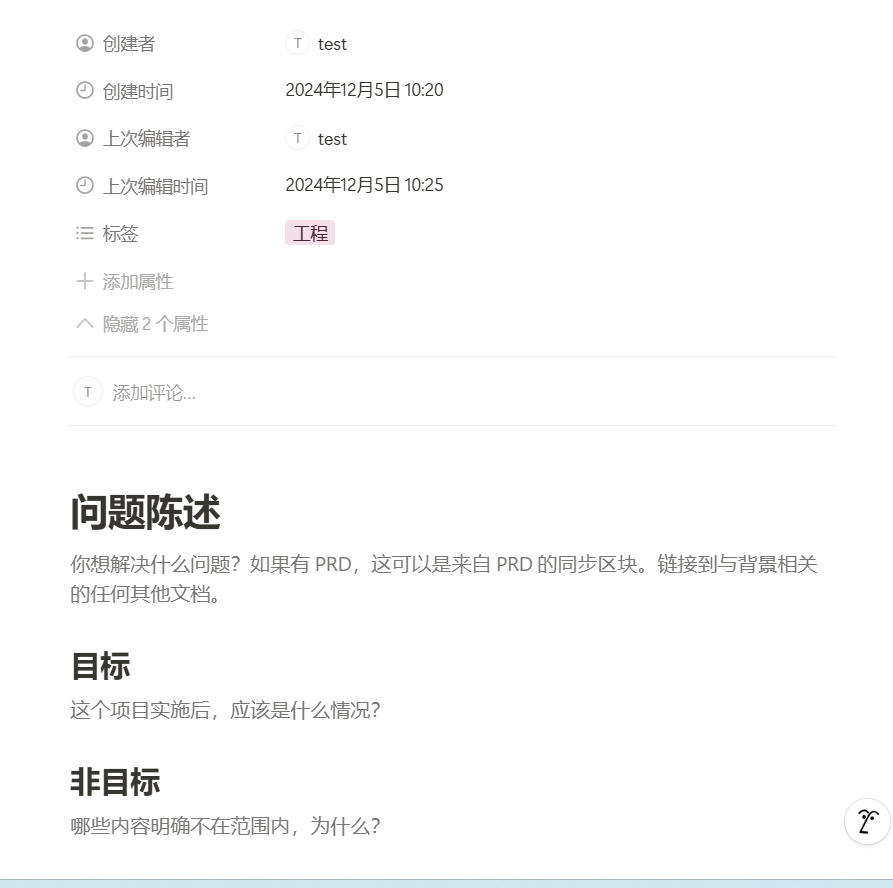
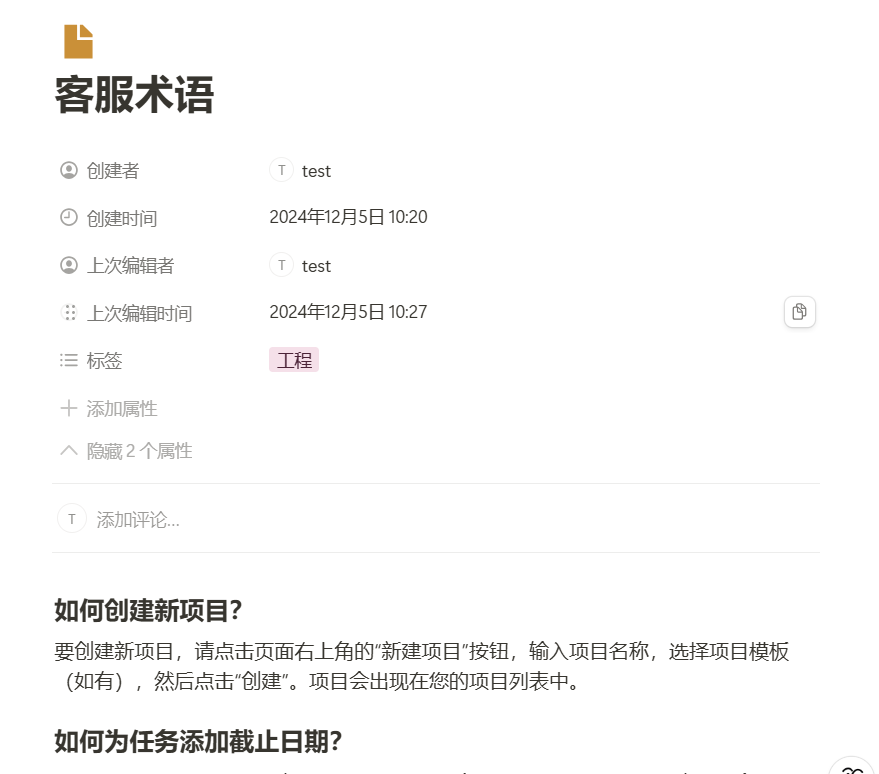
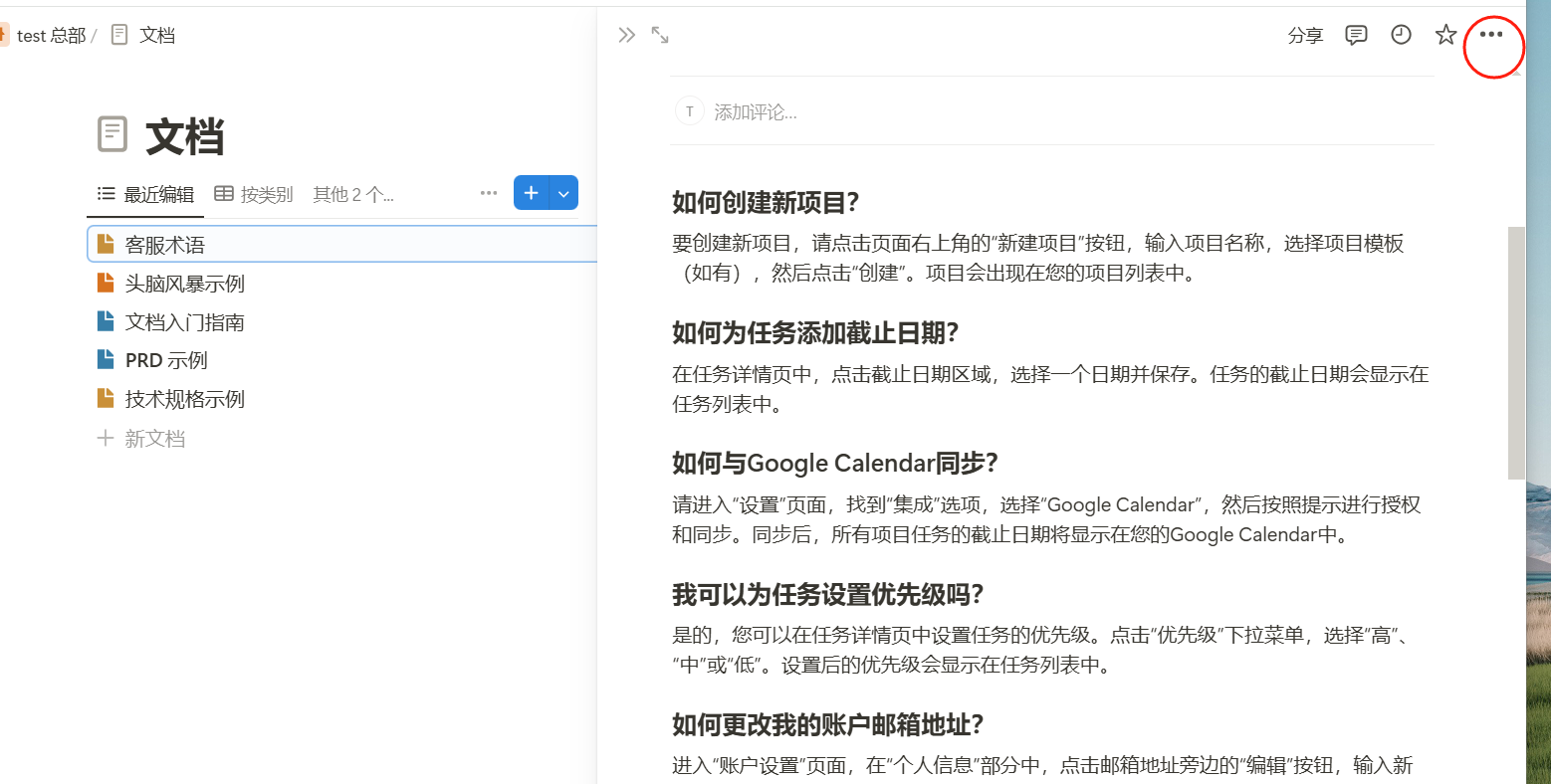
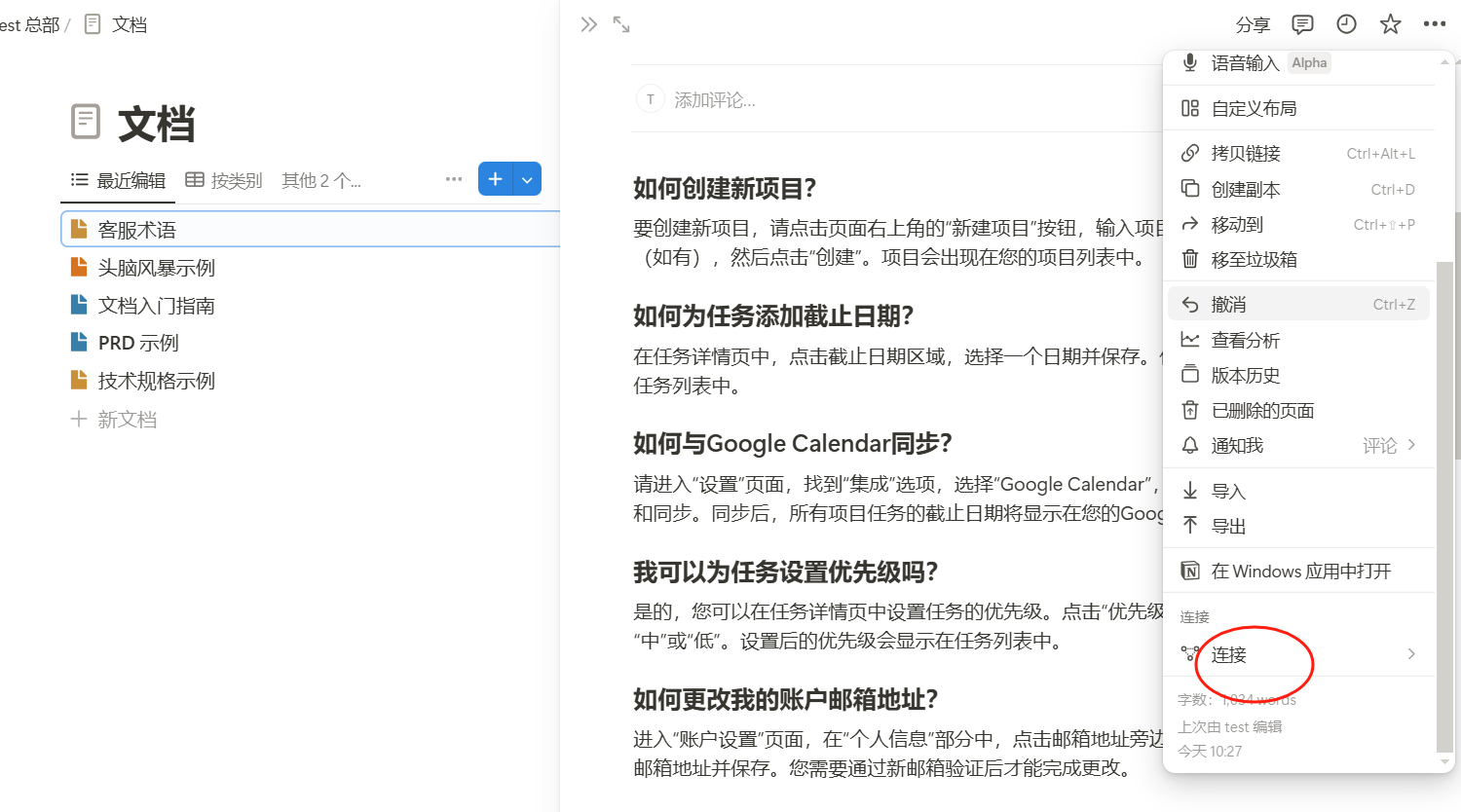
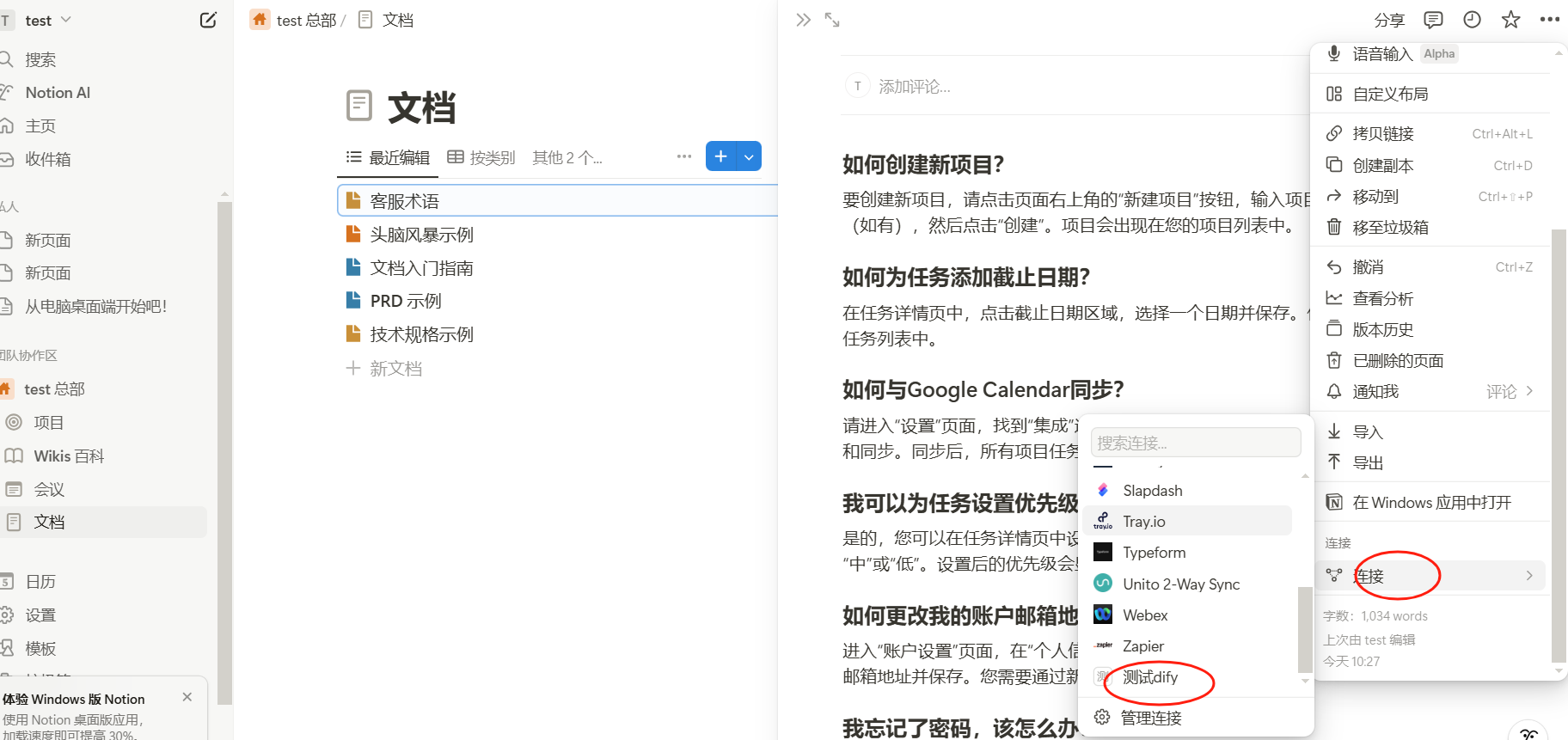
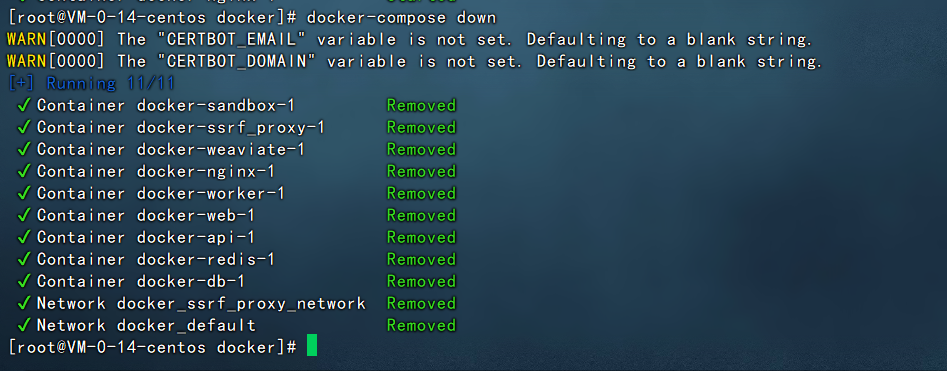
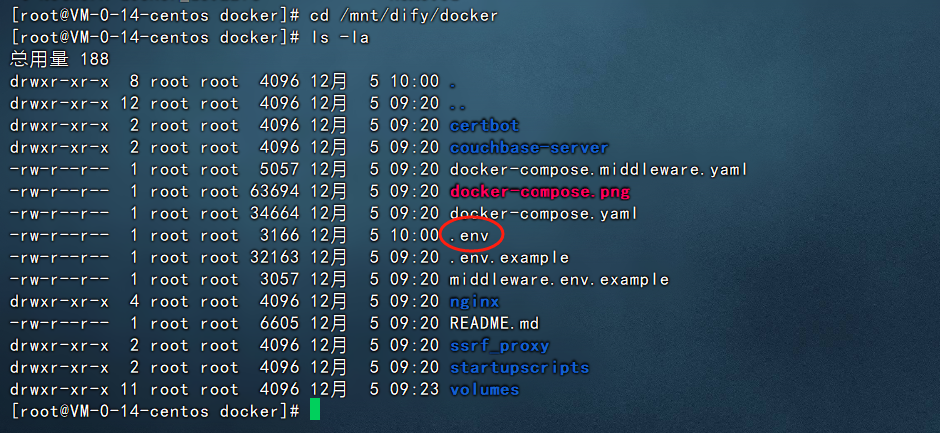
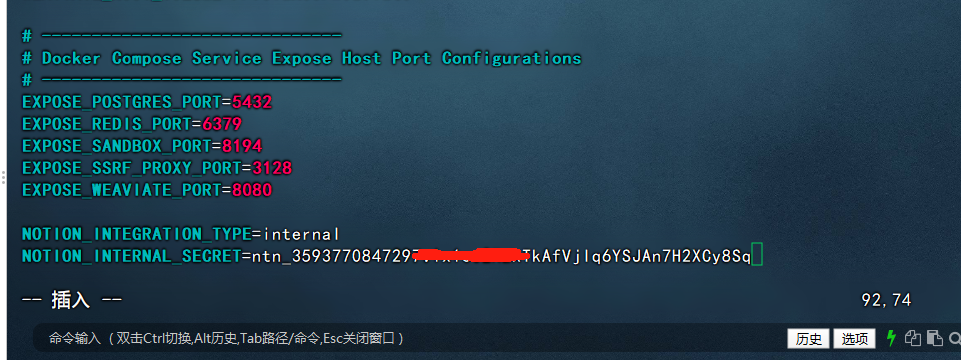
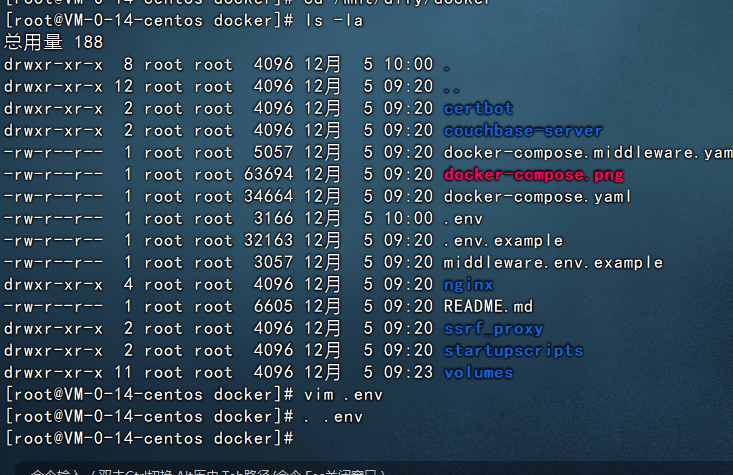
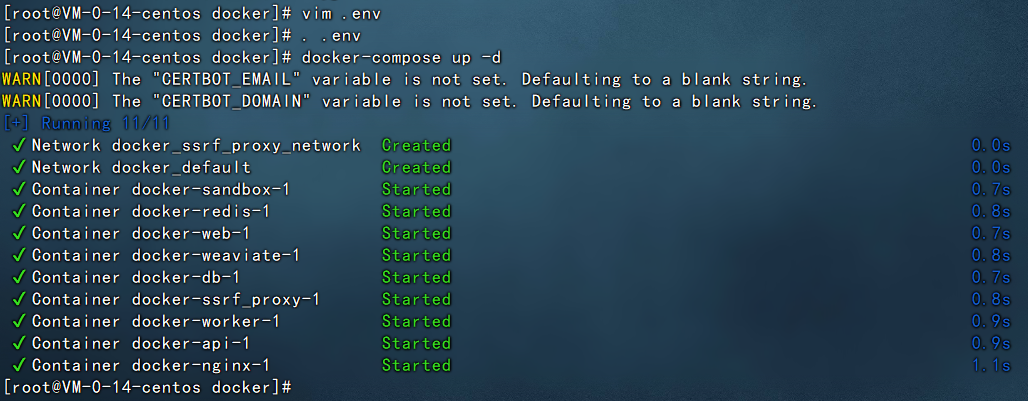
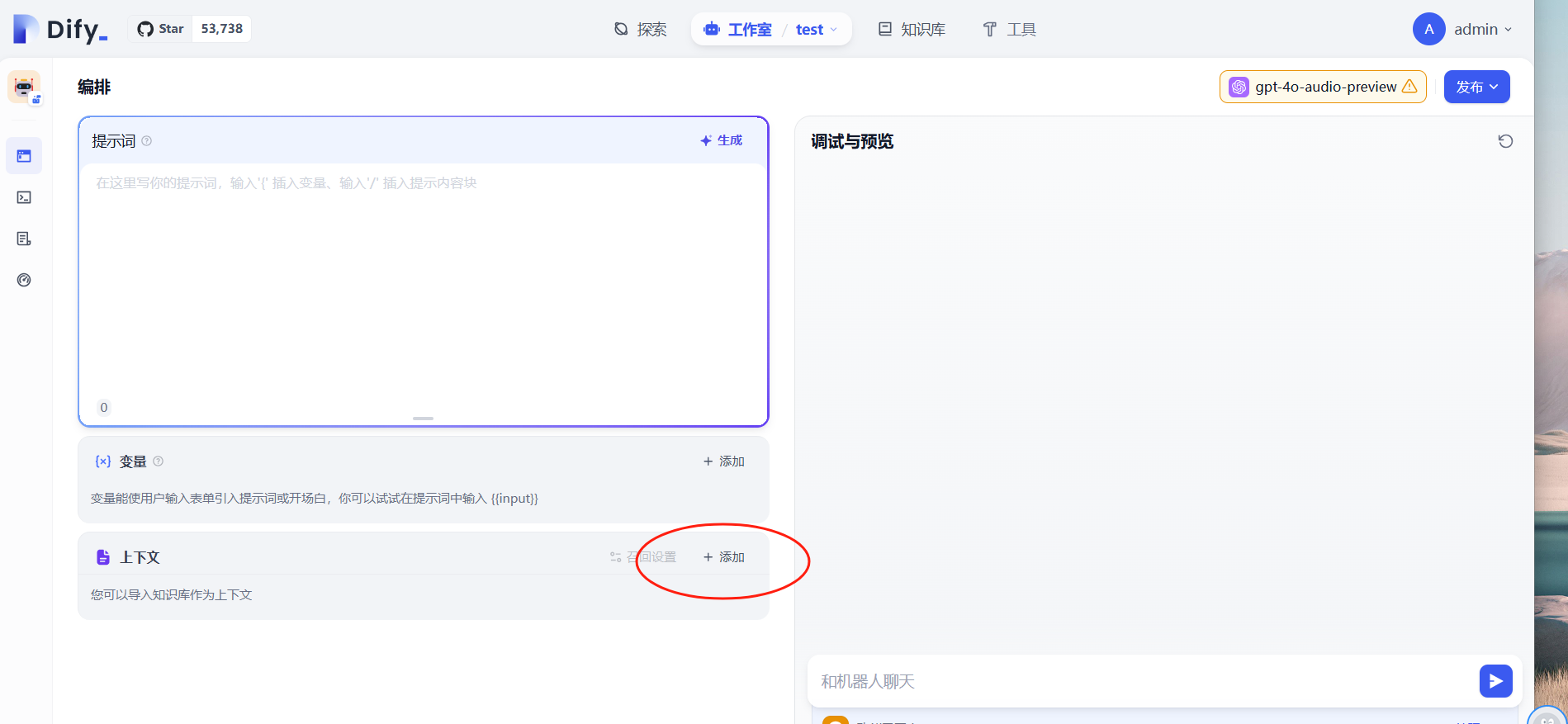
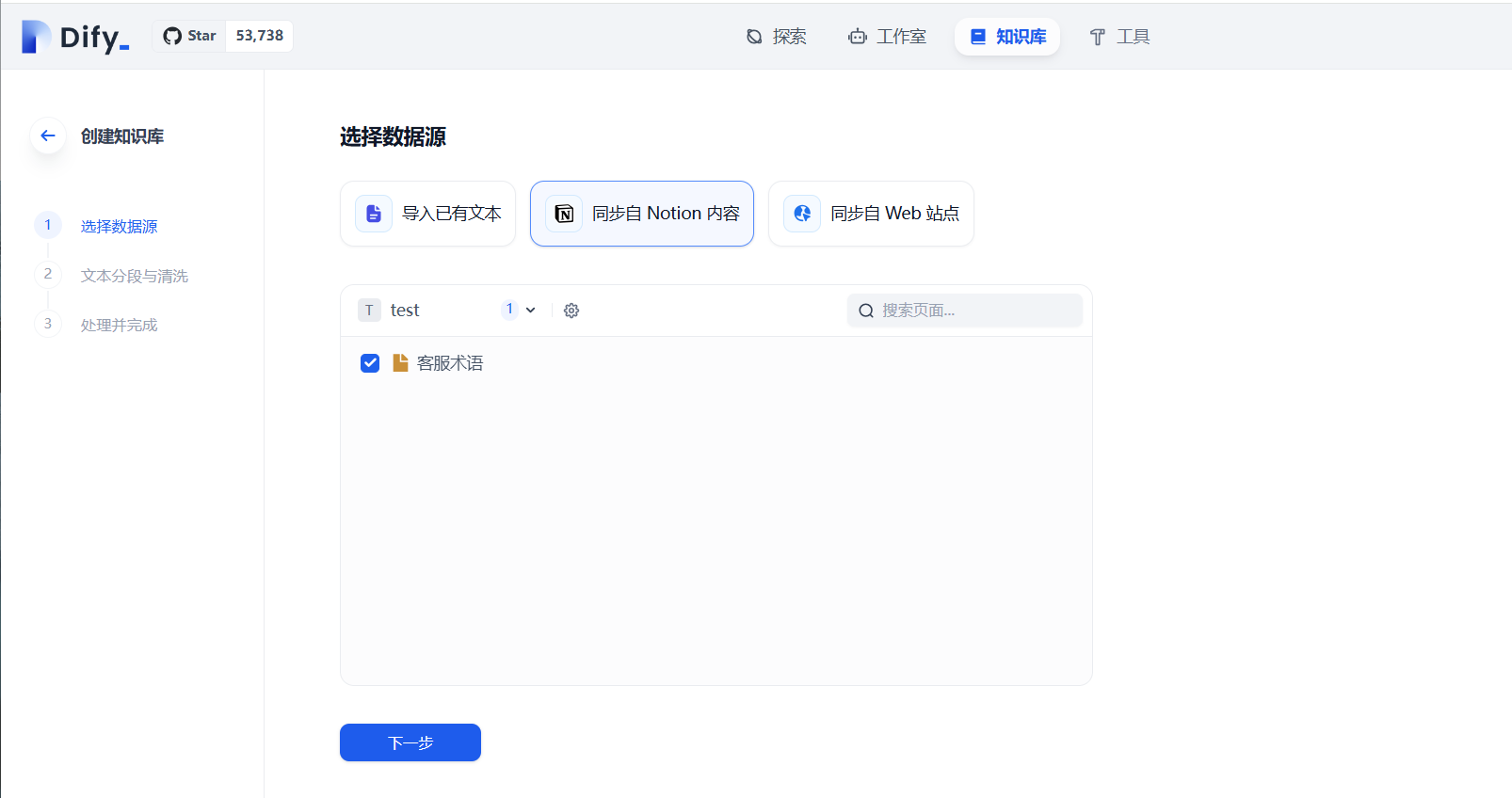
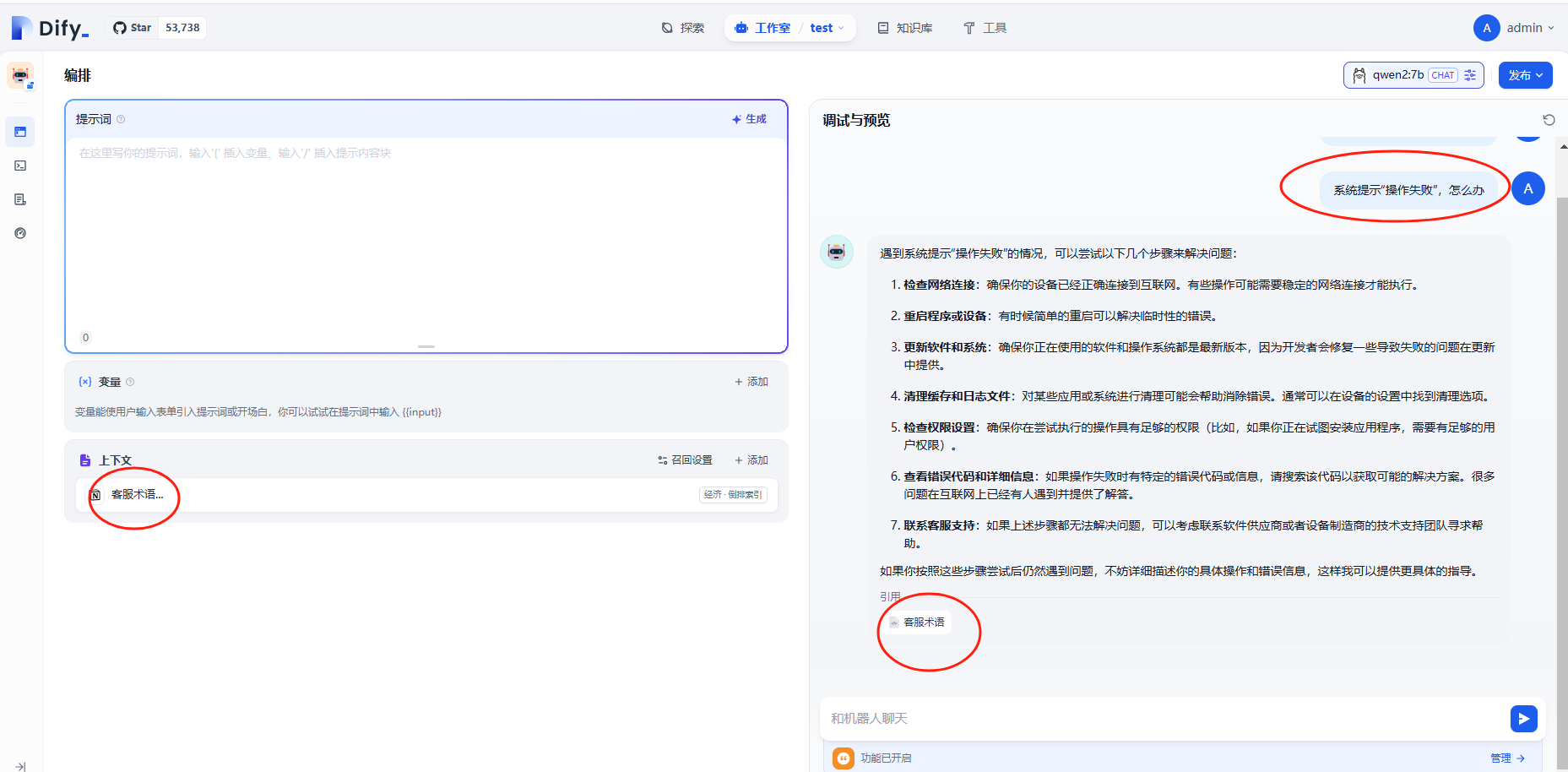

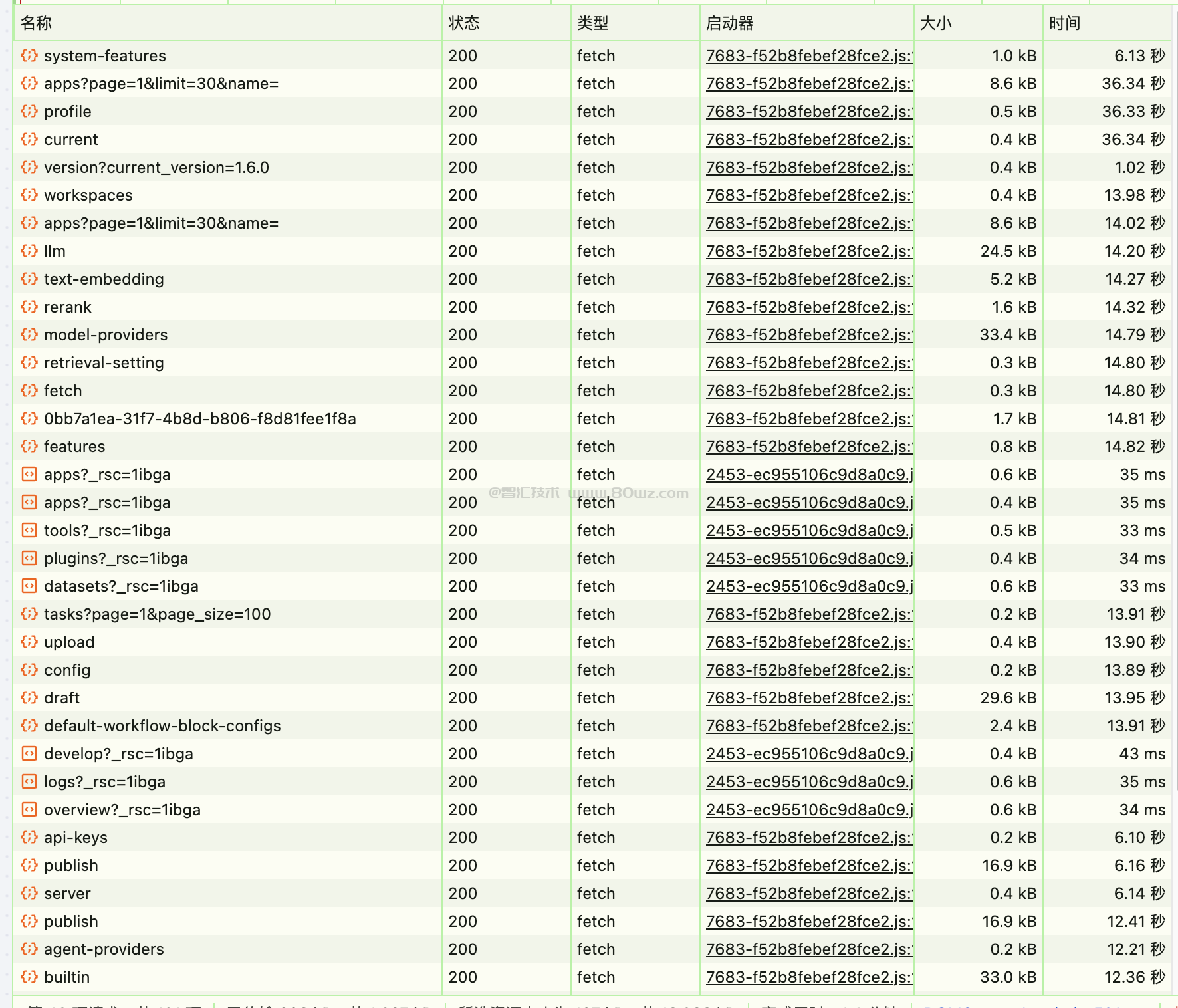





还没有评论,来说两句吧...